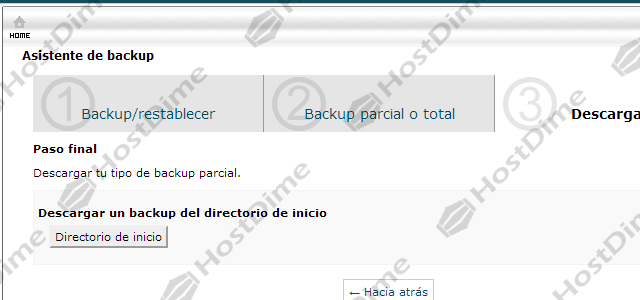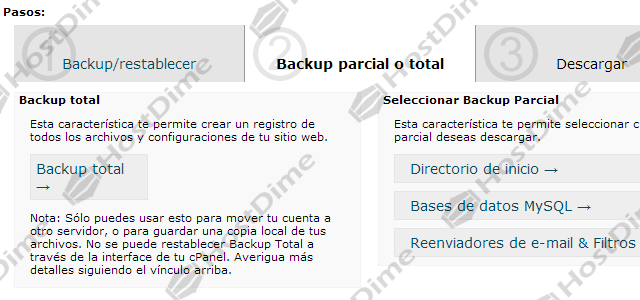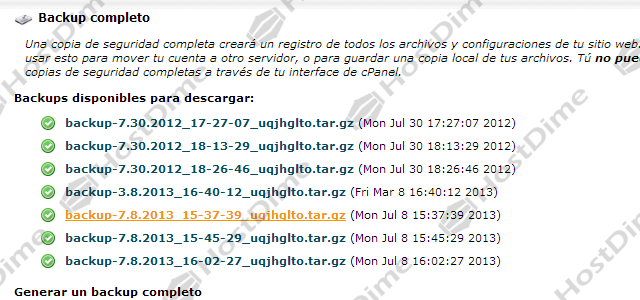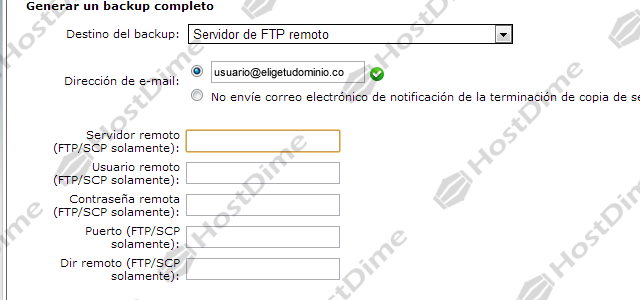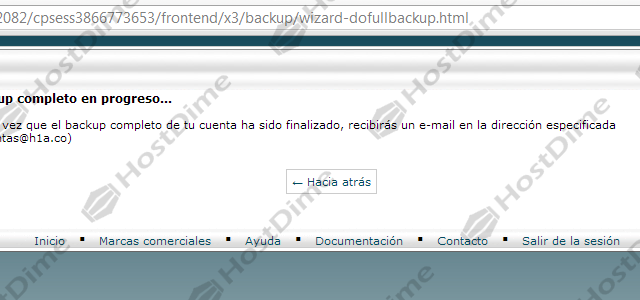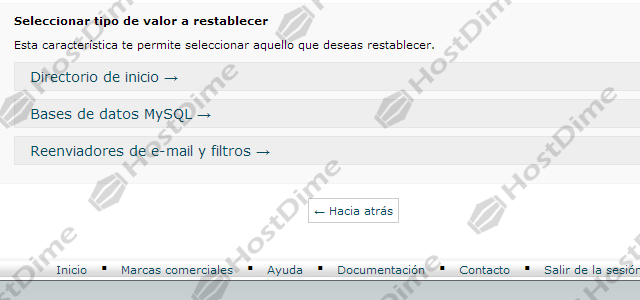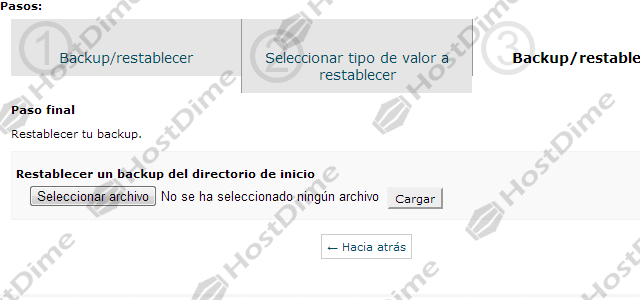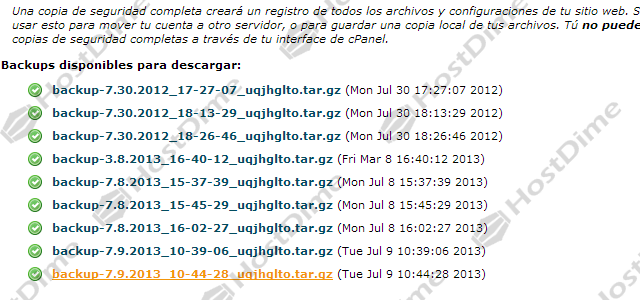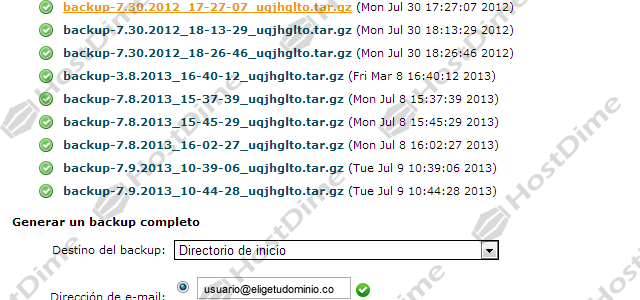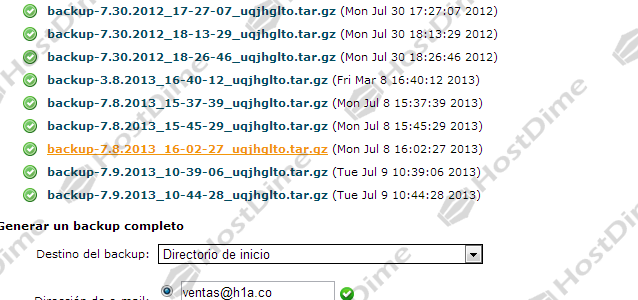Aprenda a crear copias de seguridad desde su cPanel.
El área de respaldos proporciona una interfaz básica para descargar y almacenar todos o algunos de los archivos, bases de datos, reenviadores y filtros del sitio web. Esta herramienta puede ser útil para los usuarios con más experiencia que desean acelerar el proceso de respaldos.
Haga clic en respaldo (Backups)
Puede realizar copias de seguridad o restaurar archivos de su cuenta hosting. Se pueden realizar copias de seguridad mensualmente, semanalmente o diariamente esto depende si el servidor lo permite,
Al hacer clic en daily y weekly podrá programar respaldos semanales y diarios respectivamente.
Desde aquí podremos realizar respaldos de forma manual, dependiendo de las necesidades específicas hay varias formas de hacerlos.
Haga clic en el vínculo Descargar o generar un respaldo completo (Dowload or Generate a Full Website Backup)
- Seleccione el destino donde será ubicado el respaldo (Backup Destination)
- Si lo desea puede ingresar un correo electrónico (Email Address) para poder enviarle reportes de los respaldos realizados.
- Haga clic en Generar respaldo (Generate Backup)
Un mensaje de confirmación le avisara que el respaldo esta en progreso.
Una vez regrese al inicio de Backups (Go back) puede encontrar los respaldos generados y desde allí se descargan.
Bien vamos a respaldar una Base de datos que será guardada en su PC.
- Seleccione la Base de datos a respaldar.
- Saldrá una ventana emergente solicitando la ubicación donde ser guardado el archivo, la confirmación del nombre del archivo, y por último la opción guardar.
Si por algún motivo un archivo se llega a dañar podemos cargar el archivo que hemos respaldado.
- Haga clic en el botón seleccionar archivo (Examinar)
- Busque el archivo en su PC.
- Haga clic en abrir.
- Seleccione el botón cargar (Upload)
Confirmación de la restauración de datos.
[blog posts=”4″ title=”Articulos relacionados” show_title=”yes” categories=”cpanel-faq”]